説明機能仕様ダウンロード画像使い方
スクリーンショットをかんたんに共有することができる便利なアプリ

PC 画面のスクリーンショットを撮影し、すばやくクラウドに画像をアップロードして共有することができる WIndows および Linux 向けアプリケーション。画像に注釈などを追加して編集することができ、画像をローカルに保存することもできます。
picd の概要
picd は、スクリーンショットを撮影して、すばやくオンラインで共有することができるアプリケーションです。
picd の機能
picd の主な機能です。
| 機能 | 概要 |
|---|---|
| メイン機能 | スクリーンショットの撮影 |
| 機能詳細 | ・スクリーンショットの撮影/保存/コピー ・画像をクラウド(picd.in)にアップロード ・画像の編集 |
スクリーンショットを撮影し、編集できます
picd は、PC の画面のスクリーンショットを撮影し、必要な場合は注釈を加えて編集し、クラウド(画像アップローダ)にアップロードしてほかの人と画像を共有できるアプリケーションです。
フルスクリーンまたは選択した領域のスクリーンショットを撮影可能で、クラウドにアップロードしたくない場合は画像をコピーしたり、ローカルに保存できます。
画像をオンラインで共有できます
picd を使用すると、画像を保存したりアップロードする前に、ペン、蛍光ペン、四角、丸、直線などのツールを使用して画像を編集できます。
また、「picd.in」に直接アクセスすると、そのほかの画像ファイルをアップロードして一意の URL を取得して、画像をオンラインで共有することができます。
シンプルなスクリーンショットアプリ
picd は、スクリーンショット画像をすばやくアップロードし、数秒でスクリーンショット画像をオンラインでほかの人と共有することができる便利なアプリケーションです。
機能
- スクリーンショットの撮影
- スクリーンショット画像のコピー/保存/クラウドへアップロード
- 画像の編集(ペン、蛍光ペン、四角、丸、直線ツールなど)
仕様
価格:無料
動作環境:Windows 7|8|8.1|10|11・Linux
メーカー:rtland.team
使用言語:英語
最終更新日:
4年前 (2021/10/04)
ダウンロード数:479
使い方
インストール
1.インストール方法
- インストーラを実行するとセットアップウィザードが開始します。[Install]をクリックします。
- インストールが完了しました。[Close]をクリックしてセットアップウィザードを閉じます。
基本的な使い方
1.スクリーンキャプチャを撮影/保存/アップロードする
picd を起動して「Print Screen」キーを押すと、画面にスクリーンショットに関する説明が表示されます。
- 領域を選択する場合は、マウスの左クリックを押したまま領域をドラッグします。
- 画面全体をキャプチャする場合はマウスの右クリックを押します。
- 領域を選択すると、スクリーンショット画面を編集したり、コピーやアップロード、ダウンロードを行うことができます。
- キャンセルするには「×」ボタンをクリックします。
- 「✓」またはクラウドのボタンをクリックすると、画像が picd.in に自動的にアップロードされ、URL が表示されます。
- 「https://picd.in/」にアクセスるると、画像を手動でアップロードできます。
2.トレイアイコン
- picd を起動するとシステムトレイに表示されます。
・Take screenshot:スクリーンショットを撮る
・Visit picd.in:picd.in を開く
・About picd:ソフトウェアについて
・Preferences:設定
・Quit:閉じる
・Visit picd.in:picd.in を開く
・About picd:ソフトウェアについて
・Preferences:設定
・Quit:閉じる
3.Preferences
・Open link in browser:リンクをブラウザで開く
・Copy link to clipboard:リンクをクリップボードにコピーする
・Automatically upload to picd.in using command line:コマンドラインを使用して picd.in に自動的にアップロード
・Automatically upload to picd.in clicking on “Confirm” button:確認ボタンをクリックして picd.in に自動的にアップロード:
・Copy link to clipboard:リンクをクリップボードにコピーする
・Automatically upload to picd.in using command line:コマンドラインを使用して picd.in に自動的にアップロード
・Automatically upload to picd.in clicking on “Confirm” button:確認ボタンをクリックして picd.in に自動的にアップロード:

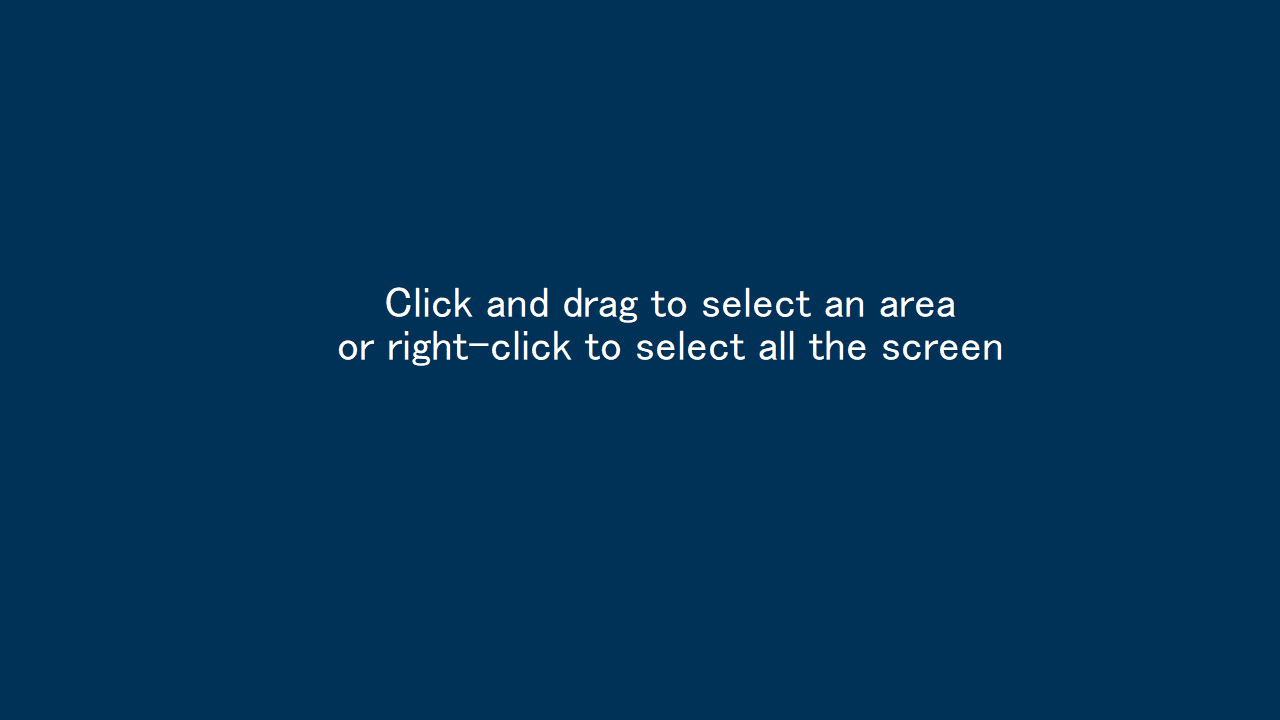
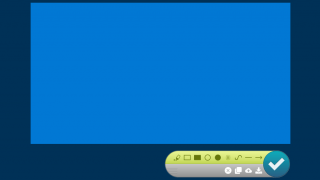
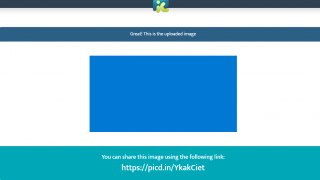
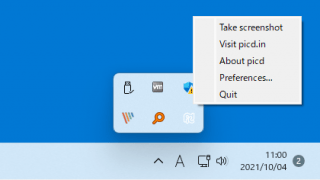
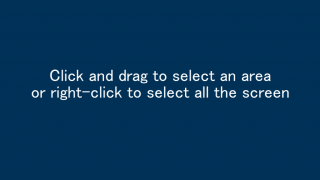
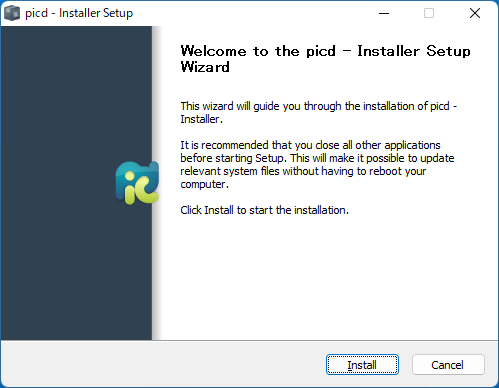
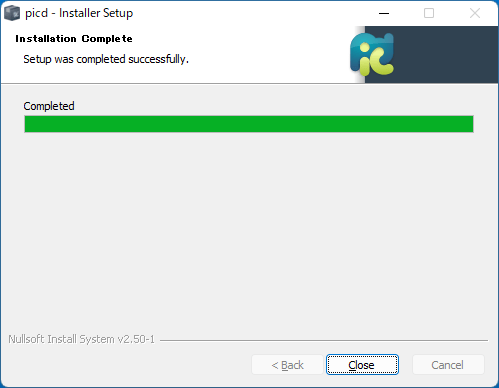
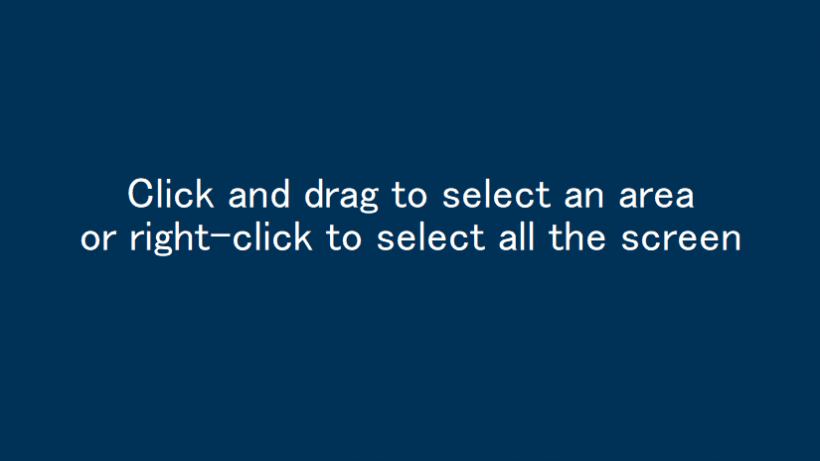
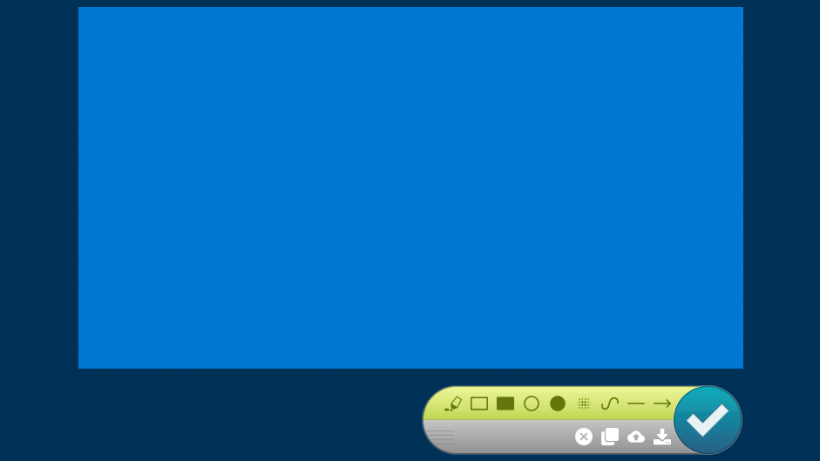
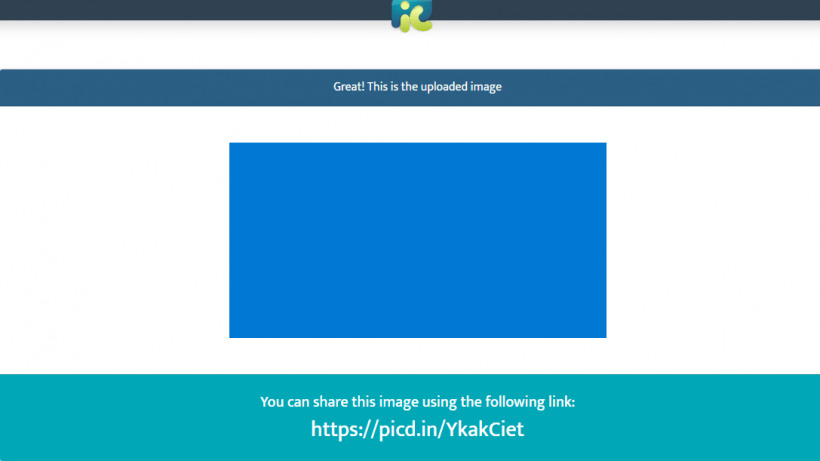
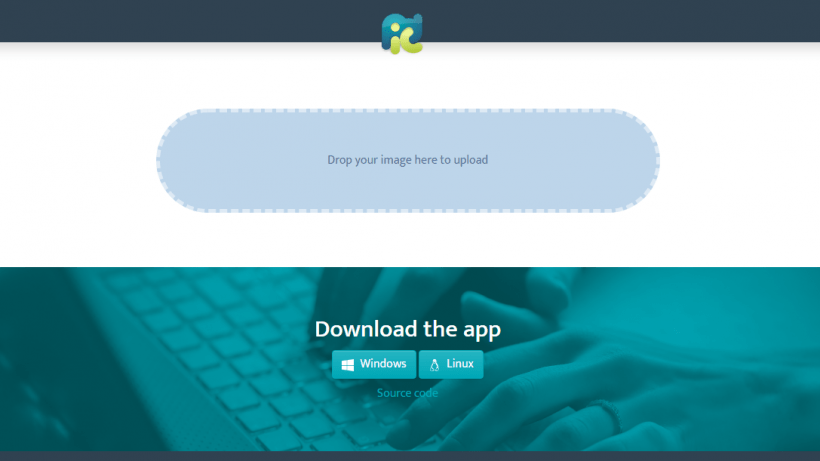
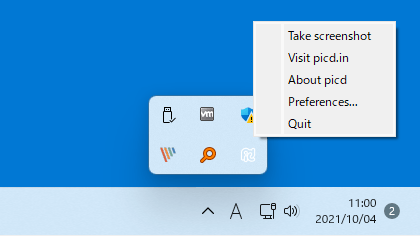
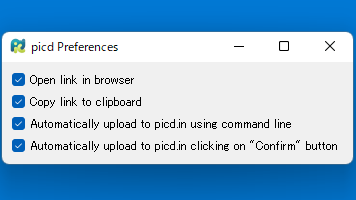
picd は、どなたでも無料で使用できます。